Nếu bạn đã kích hoạt Zoom Phone trên tài khoản của mình. Bạn có thể phát, xóa và lưu tin nhắn thư thoại do người gọi để lại. Bạn cũng có thể thay đổi cài đặt của mình để tắt thư thoại trong giờ làm việc hoặc giờ đóng cửa.
Lưu ý: Thư thoại được đồng bộ hóa giữa ứng dụng khách máy tính để bàn Zoom và ứng dụng di động. Điều này bao gồm biểu tượng thông báo (biểu tượng vòng tròn màu đỏ).
Ví dụ: nếu bạn phát một tin nhắn thư thoại mới trong ứng dụng khách máy tính để bàn. Nó cũng sẽ xóa biểu tượng thông báo trên ứng dụng di động.
Bạn cũng có thể chia sẻ hộp thư thoại của mình với những người dùng khác trong cùng một tổ chức. Có thể xem các hộp thư thoại được chia sẻ trên máy khách Zoom desktop. Ứng dụng di động, cổng web hoặc điện thoại bàn. Chúng tôi khuyên bạn nên sử dụng ứng dụng khách máy tính để bàn Zoom. Ứng dụng di động hoặc cổng thông tin web. Để bạn có thể xác định rõ hơn những tin nhắn còn lại dành cho ai.
Điều kiện
- Zoom desktop client cho Windows, Mac hoặc Linux
- Zoom mobile app cho iOS hoặc Android
- Giấy phép Zoom Phone được kích hoạt trên tài khoản của bạn
Windows/ Mac
Thực hiện theo các bước sau để phát, tải xuống hoặc xóa tin nhắn thư thoại của bạn.
1. Đăng nhập vào Zoom desktop client
2. Nhấp vào biểu tượng Phone.
3. Nhấp vào tab Voicemail. Tin nhắn thư thoại được hiển thị theo thứ tự thời gian đảo ngược với hầu hết các tin nhắn gần đây ở trên cùng.
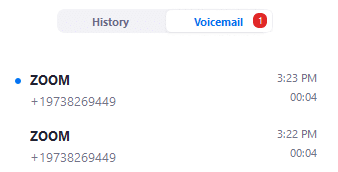
Bạn có thể xác định tin nhắn thư thoại bằng cách sử dụng như sau:
- Nếu số này có tên ID người gọi hoặc thuộc về danh bạ nội bộ hoặc được đồng bộ hóa của bạn, bạn sẽ thấy một tên phía trên số đó.
- Tin nhắn thư thoại được đánh dấu bằng dấu chấm màu xanh chưa được phát.
- Nếu bạn có quyền truy cập vào hộp thư thoại được chia sẻ, bạn sẽ thấy tên của người dùng điện thoại, hàng đợi cuộc gọi hoặc nhân viên tiếp tân tự động bên dưới ID người gọi.
4. Di chuột qua mục nhập thư thoại và nhấp vào biểu tượng phát để phát tin nhắn thư thoại.
5. Nhấp vào biểu tượng điện thoại nếu bạn muốn gọi số còn lại trong hộp thư thoại.
6. Di chuột qua mục nhập thư thoại và nhấp vào biểu tượng khác ![]() cho các tùy chọn này:
cho các tùy chọn này:
- Block Caller: Thêm số điện thoại vào danh sách bị chặn của bạn .
- Create Google Contact / Create Outlook Contact (chỉ hiển thị nếu bạn bật tích hợp danh bạ): Tạo liên hệ Google hoặc Outlook mới bằng cách sử dụng mục nhập lịch sử cuộc gọi. Liên hệ mới sẽ xuất hiện trong tab Contacts. Truy cập liên hệ trong Google hoặc Outlook nếu bạn cần chỉnh sửa thêm chi tiết liên hệ.
- Add to Google Contact / Add to Outlook Contact (chỉ hiển thị nếu bạn đã bật tích hợp danh bạ ): Thêm số điện thoại được liên kết vào một liên hệ được đồng bộ hóa hiện có. Truy cập liên hệ trong Google hoặc Outlook nếu bạn cần chỉnh sửa thêm chi tiết liên hệ.
- View Profile (chỉ hiển thị nếu số thuộc về số liên lạc nội bộ hoặc được đồng bộ hóa của bạn ): Xem chi tiết về số được liên kết.
- Copy Number: Sao chép số điện thoại của người gọi vào bảng tạm của hệ thống của bạn.
- Download: Lưu tin nhắn thư thoại (.mp3).
- Delete: Xóa tin nhắn thư thoại đã chọn.
- Delete All Voicemails: Xóa tất cả tin nhắn thư thoại trong tài khoản của bạn.
Linux
Thực hiện theo các bước sau để phát, tải xuống hoặc xóa tin nhắn thư thoại của bạn.
1. Đăng nhập vào máy khách máy tính để bàn Zoom.
2. Nhấp vào biểu tượng Phone.
3. Nhấp vào tab Voicemail. Tin nhắn thư thoại được hiển thị theo thứ tự thời gian đảo ngược với hầu hết các tin nhắn gần đây ở trên cùng.
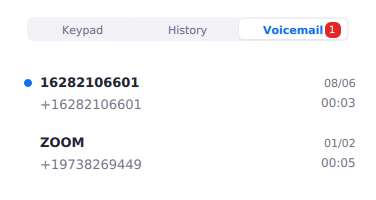
Bạn có thể xác định tin nhắn thư thoại bằng cách sử dụng như sau:
- Nếu số này có tên ID người gọi hoặc thuộc về danh bạ nội bộ hoặc được đồng bộ hóa của bạn, bạn sẽ thấy một tên phía trên số đó.
- Tin nhắn thư thoại được đánh dấu bằng dấu chấm màu xanh chưa được phát.
- Nếu bạn có quyền truy cập vào hộp thư thoại được chia sẻ, bạn sẽ thấy tên của người dùng điện thoại, hàng đợi cuộc gọi hoặc nhân viên tiếp tân tự động bên dưới ID người gọi.
4. Di chuột qua mục nhập thư thoại và nhấp vào biểu tượng phát để phát tin nhắn thư thoại.
5. Nhấp vào biểu tượng điện thoại nếu bạn muốn gọi số còn lại trong hộp thư thoại.
6. Di chuột qua mục nhập thư thoại và nhấp vào biểu tượng khác ![]() cho các tùy chọn này:
cho các tùy chọn này:
- Block Caller: Thêm số điện thoại vào danh sách bị chặn của bạn .
- Create Google Contact / Create Outlook Contact (chỉ hiển thị nếu bạn bật tích hợp danh bạ ): Tạo liên hệ Google hoặc Outlook mới bằng cách sử dụng mục nhập lịch sử cuộc gọi. Liên hệ mới sẽ xuất hiện trong tab Contacts. Truy cập liên hệ trong Google hoặc Outlook nếu bạn cần chỉnh sửa thêm chi tiết liên hệ.
- Add to Google Contact / Add to Outlook Contact (chỉ hiển thị nếu bạn đã bật tích hợp danh bạ ): Thêm số điện thoại được liên kết vào một liên hệ được đồng bộ hóa hiện có. Truy cập liên hệ trong Google hoặc Outlook nếu bạn cần chỉnh sửa thêm chi tiết liên hệ.
- Copy Number: Sao chép số điện thoại của người gọi vào bảng tạm của hệ thống của bạn.
- Download: Lưu tin nhắn thư thoại (.mp3).
- Delete: Xóa tin nhắn thư thoại đã chọn.
- Delete All Voicemails: Xóa tất cả tin nhắn thư thoại trong tài khoản của bạn.
Android/ iOS
Phát, tải xuống hoặc xóa tin nhắn thư thoại
1. Đăng nhập vào ứng dụng Zoom.
2. Nhấn vào biểu tượng Phone.
3. Nhấn vào tab Voicemail. Tin nhắn thư thoại được hiển thị theo thứ tự thời gian đảo ngược với hầu hết các tin nhắn gần đây ở trên cùng.
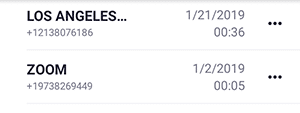
Bạn có thể xác định tin nhắn thư thoại bằng cách sử dụng như sau:
- Nếu số này có tên ID người gọi hoặc thuộc về danh bạ nội bộ hoặc điện thoại, bạn sẽ thấy một tên phía trên số.
- Tin nhắn thư thoại được đánh dấu bằng dấu chấm màu xanh chưa được phát.
- Nếu bạn có quyền truy cập vào hộp thư thoại được chia sẻ, bạn sẽ thấy tên của người dùng điện thoại, hàng đợi cuộc gọi hoặc nhân viên tiếp tân tự động bên dưới ID người gọi.
4. Nhấn vào mục thư thoại, sau đó nhấn vào một trong các tùy chọn sau:
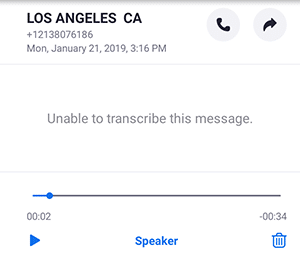
Biểu tượng điện thoại ![]() : Gọi số được liên kết với tin nhắn thư thoại.
: Gọi số được liên kết với tin nhắn thư thoại.
Biểu tượng chia sẻ ![]() : Chia sẻ hoặc lưu tệp tin nhắn thư thoại (MP3). Bạn có thể thấy các tùy chọn chia sẻ khác nhau tùy thuộc vào các ứng dụng được cài đặt trên điện thoại của bạn.
: Chia sẻ hoặc lưu tệp tin nhắn thư thoại (MP3). Bạn có thể thấy các tùy chọn chia sẻ khác nhau tùy thuộc vào các ứng dụng được cài đặt trên điện thoại của bạn.
Biểu tượng phát ![]() : Phát tin nhắn thư thoại đã chọn. Nhấn Speaker để sử dụng loa ngoài để phát lại.
: Phát tin nhắn thư thoại đã chọn. Nhấn Speaker để sử dụng loa ngoài để phát lại.
Biểu tượng thùng rác ![]() : Xóa thư thoại đã chọn.
: Xóa thư thoại đã chọn.
5. Nhấn vào biểu tượng khác ![]() cho các tùy chọn này:
cho các tùy chọn này:
- Call Back: Gọi số được liên kết với tin nhắn thư thoại.
- Copy Number: Sao chép số điện thoại của người gọi vào bảng tạm của hệ thống của bạn.
- Block Caller: Thêm số điện thoại vào danh sách bị chặn của bạn .
- Select Item: Chọn mục nhập thư thoại và hiển thị các hộp kiểm bên cạnh mỗi mục, cho phép bạn chọn và xóa một số mục.
- Delete Item: Xóa tin nhắn thư thoại đã chọn.
Xóa một số tin nhắn thư thoại
Thực hiện theo các bước sau nếu bạn muốn xóa một tập hợp thư thoại.
1. Đăng nhập vào ứng dụng Zoom mobile app.
2. Nhấn vào biểu tượng Phone.
3. Nhấn vào tab Voicemail. Tin nhắn thư thoại được hiển thị theo thứ tự thời gian đảo ngược với hầu hết các tin nhắn gần đây ở trên cùng.
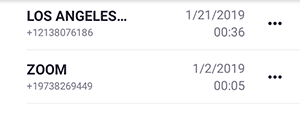
4. Nhấn vào biểu tượng khác (…) và nhấn Select Item. Các hộp kiểm sẽ xuất hiện bên cạnh mỗi tin nhắn thư thoại.
5. Nhấn vào các hộp kiểm để chọn tin nhắn bạn muốn xóa.
6. Nhấn vào biểu tượng thùng rác ![]() để xóa tin nhắn thư thoại đã chọn.
để xóa tin nhắn thư thoại đã chọn.
Web
1. Đăng nhập vào cổng thông tin web Zoom.
2. Bấm Phone.
3. Nhấp vào tab Voicemail
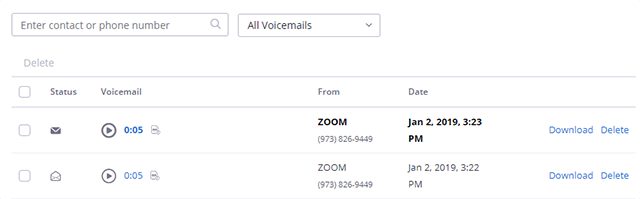
4. Bạn có thể xác định tin nhắn thư thoại bằng cách sử dụng như sau:
Nếu số này có tên ID người gọi hoặc thuộc về danh bạ nội bộ hoặc được đồng bộ hóa của bạn, bạn sẽ thấy một tên phía trên số đó.
Các mục thư thoại được đánh dấu bằng dấu chấm màu xanh chưa được phát.
Nếu bạn có quyền truy cập vào một hộp thư thoại đến chia sẻ , xem To cột để xác định ai được thông báo đã bị bỏ rơi.
5. Sử dụng các tùy chọn tìm kiếm ở trên cùng để tìm kiếm một số liên lạc hoặc số điện thoại cụ thể hoặc nhấp vào menu thả xuống ở trên cùng để lọc theo tin nhắn đã đọc hoặc chưa đọc.
6. Nhấp vào các tùy chọn sau để xem và quản lý thư thoại:
- Play icon
 : Phát tin nhắn thư thoại và hiển thị bản ghi của tin nhắn thư thoại nếu Zoom Phone có thể sao chép tin nhắn đó.
: Phát tin nhắn thư thoại và hiển thị bản ghi của tin nhắn thư thoại nếu Zoom Phone có thể sao chép tin nhắn đó. - Download: Lưu tin nhắn thư thoại (tệp MP3).
- Delete: Xóa tin nhắn thư thoại đã chọn. Để xóa nhiều mục cùng một lúc, nhấp vào hộp kiểm bên cạnh cột trạng thái và nhấp vào Delete ở đầu bảng.
Desk Phone
Bạn có thể sử dụng điện thoại bàn để kiểm tra tin nhắn thư thoại nếu quản trị viên của bạn đã cung cấp điện thoại bàn cho bạn.
Lưu ý :
- Điện thoại bàn không hỗ trợ tải xuống và xóa tin nhắn và phát các tin nhắn bạn đã nghe. Sử dụng ứng dụng khách máy tính để bàn Zoom, cổng thông tin web hoặc ứng dụng di động để quản lý thư thoại của bạn.
- Nếu bạn có quyền truy cập vào hộp thư thoại được chia sẻ , bạn có thể phát chúng bằng điện thoại bàn, nhưng bạn không thể xác định xem tin nhắn có từ hộp thư đến chung không. Chúng tôi khuyên bạn nên sử dụng ứng dụng khách máy tính để bàn Zoom, ứng dụng di động hoặc cổng thông tin web để bạn có thể xác định các tin nhắn này.
1. Truy cập trung tâm tin nhắn thư thoại trên điện thoại bàn của bạn.
Thiết bị Polycom : Nhấn vào biểu tượng thư thoại ![]() > Message Center, sau đó nhấn Connect. Nếu bạn đang sử dụng một mô hình cũ hơn, hãy sử dụng bảng điều hướng để điều hướng đến trung tâm thư thoại.
> Message Center, sau đó nhấn Connect. Nếu bạn đang sử dụng một mô hình cũ hơn, hãy sử dụng bảng điều hướng để điều hướng đến trung tâm thư thoại.
Thiết bị Yealink : Nhấn nút ![]() Message trên thiết bị.
Message trên thiết bị.
Ngoài ra, bạn có thể quay số và gọi * 86 trên điện thoại bàn để truy cập trung tâm thư thoại.
2. Khi được nhắc, hãy quay số PIN thư thoại của bạn theo sau # .
3. Nhấn các phím sau để kiểm tra thư thoại của bạn:
| Key | Feature |
| 1 | Chơi tất cả các tin nhắn thư thoại. |
| 2 | Phát tin nhắn thư thoại gần đây nhất. |
| 3 | Bỏ qua tin nhắn thư thoại tiếp theo. |








